
特定のニーズを満たすためにソフトウェアや小さなプログラムをインストールする場合があります。たとえば、Word文書をPDFに変換したい場合や、もう少し洗練されたスクリーンショットを撮りたい場合などです。その場合、通常、Softonicなどのページを使用してこれらのタイプのユーティリティをダウンロードします。恐ろしい検索バーや検索ツールバーが私たちの生活に登場するのは、その正確で致命的な瞬間です。最も有名なものには、Delta Search、Search Nu、Sweet IMなどがあります。しかし、真実は、彼らが貧しい犠牲者にもたらす多くの不便があることです。彼らは私たちのブラウザーに統合し、遠い親戚として対応する傾向があります。
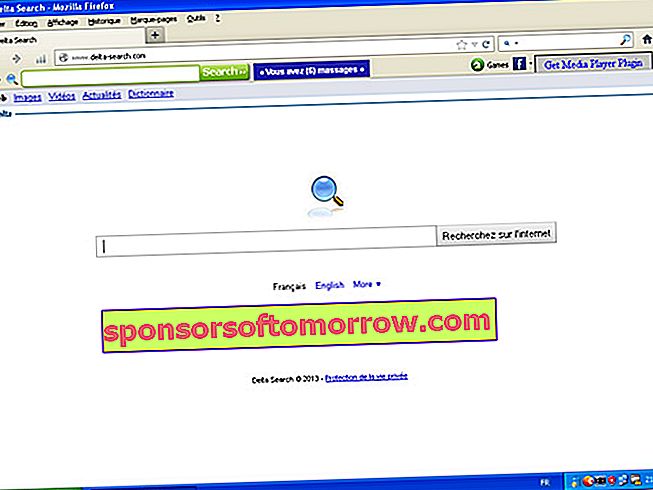
実際、それらを削除する方法を知っている場合、それらは最悪の敵の1つになる可能性があります。コンピューターに有害な迷惑なアドウェアやマルウェアへの直接のゲートウェイです。Delta Searchやその他の自尊心のあるツールバーを削除することに決めた場合は、最適な場所にたどり着きました。これらの簡単な手順に従って、あなたの人生からそれを永遠に排除してください:
1)コンピュータを開いた状態で、MicrosoftのオペレーティングシステムであるWindowsを搭載したコンピュータのコントロールパネルにアクセスします。
2)中に入ったら、[ プログラムと機能 ]セクションをクリックします。プログラムのリストで、ブラウザにインストールしたバーの名前を探す必要があります。Delta Searchの場合は、リストでこの名称を探してください。別のバーまたは複数のツールバーが表示されている場合は、同じ手順に従ってください。
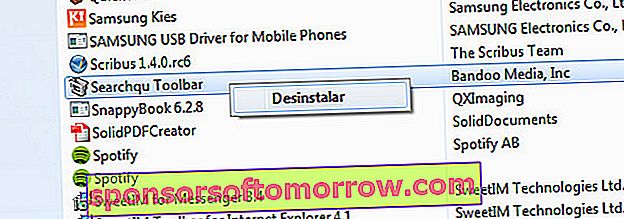
3)目的を見つけたら、問題のバーの名前をマウスの右ボタンでクリックし、表示される最初で唯一のオプションである[ アンインストール ]をクリックします。ほんの数秒でバーがアンインストールされ、最終的に呼吸を開始できることがわかります。ただし、それを取り除くには、あと1ステップしかありません。
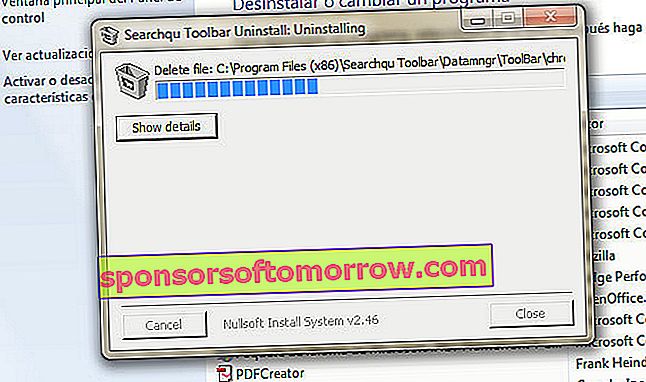
4)最後に、ブラウザー設定にアクセスして、Delta Barページをホームから削除することをお勧めします。Internet Explorerの、アクセスツール]> [インターネットオプション]> [一般]セクションとホームページとして表示されるように新しいアドレスを入力して、代わりにこのツールの旧検索ボックス。
Google Chromeを使用している場合は、 [ ツール ]ボタン> [設定]> [ブラウザの管理 ]をクリックします。Delta Searchを削除し、リストから別の検索エンジンを選択します:Google、Bing、または好きなもの。設定を閉じて、[ 開始]セクションをクリックし、新しい空白のページを開始します。最後に、Mozilla Firefoxを使用する場合は、[ツール]> [オプション]> [一般]を選択し、[開始]をクリックして、新しい開始サイトを選択します。
最後に、このようなフリーソフトウェアツールを使用してプログラムをインストールする場合は、特に注意することをお勧めします。実際、よく見ると、プログラムをインストールすると、承認しているバーに関する明確な指示が表示されます。あなたは常にインストールを省略して、興味のあるプログラムに直接行くオプションがあります。一方、アンチウイルスで新しい分析を行って、すべてが正常かどうかを確認しても問題はありません。